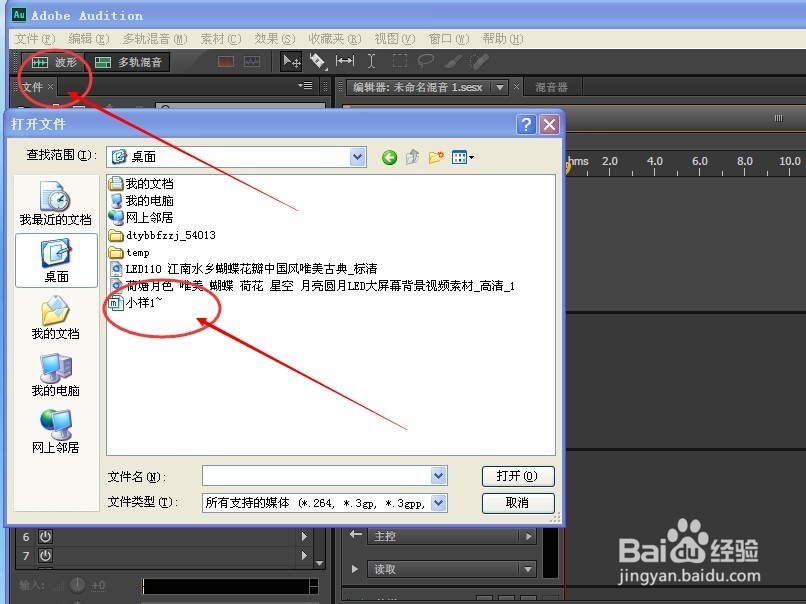Adobe Audition多轨界面音频素材导入
1、百度下载并打开打开软件,如图
2、点击文件图标,打开后选择打开,找到自己要导入的音频素材,如图
3、导入后看到音频,不过这时候是单轨界面,不方便操作,此时点击多轨按钮,图中圈出来了。(注:点击多轨后在弹出的显示中依次点击是是)。
4、将素才拖到右边轨道即可完成素材的导入,为后期操作做准备。
5、若要录音请点击R,再点击下图的红色圆点。
6、最后就是保存伴奏了,点击文件,选择另存为,点击是即可保存为新文档。
声明:本网站引用、摘录或转载内容仅供网站访问者交流或参考,不代表本站立场,如存在版权或非法内容,请联系站长删除,联系邮箱:site.kefu@qq.com。
阅读量:74
阅读量:24
阅读量:61
阅读量:59
阅读量:54